文章詳情頁
Win10系統更改國家或地區的方法
瀏覽:90日期:2023-03-22 10:05:21
電腦在生活中發揮著越來越重要的作用,很多工作都離不開電腦。對于電腦來說,最重要的就是操作系統,目前使用得最為廣泛的操作系統就是Win10系統。我們在使用電腦的時候,有的朋友會經常出差,這時候就會涉及到需要在電腦中更改國家或者地區的問題。但是有很多朋友剛剛開始接觸電腦,對電腦的操作方法還不熟悉,因此不知道怎么更改國家或地區。針對這個問題,接下來小編就給大家詳細介紹一下Win10系統更改國家或者地區的具體操作方法,有需要的朋友可以看一看并收藏起來。

1.首先打開電腦,我們在電腦桌面的左下角點擊開始圖標按鈕,其上方就會出現一個窗口,在窗口左側點擊齒輪狀的設置按鈕即可。
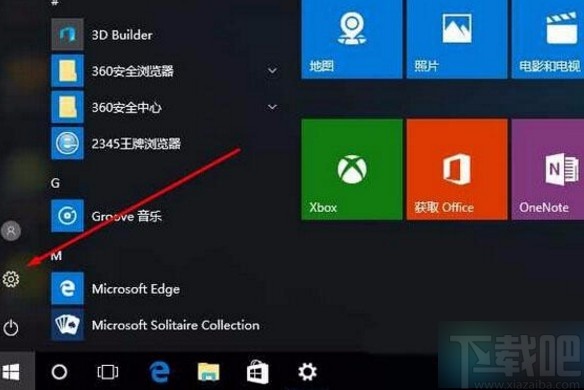
2.接著就會進入到設置頁面,我們在頁面上找到“時間和語言”選項,點擊它就可以進行下一步操作。
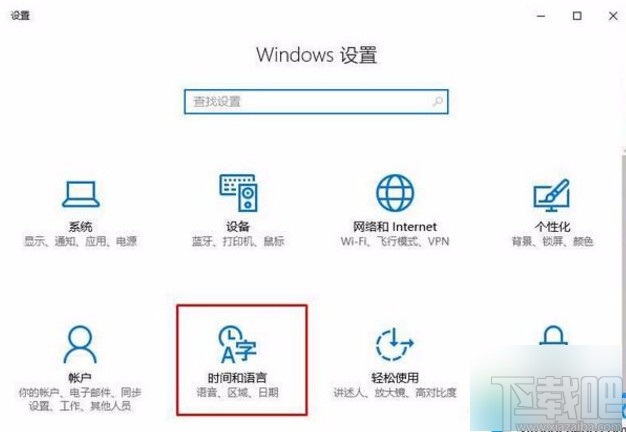
3.然后就會進入到時間和語言頁面,我們在頁面左側的邊欄中找到“區域和語言”選項并點擊就可以了。
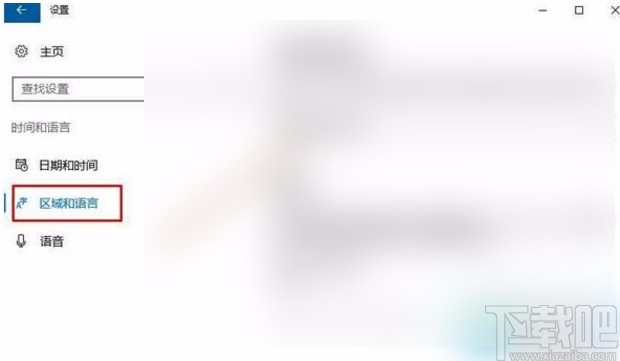
4.接下來在界面上找到“國家或地區”選項,其下方有一個下拉按鈕,我們點擊該選項即可,如下圖所示。
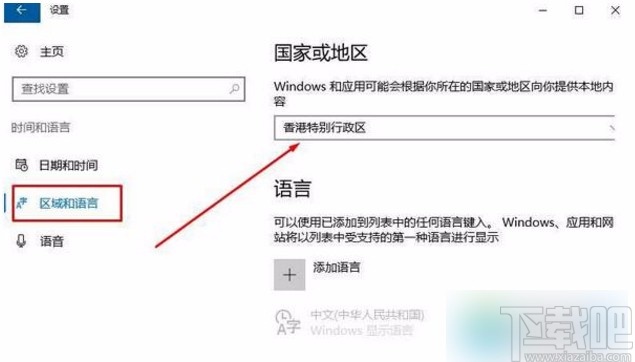
5.完成以上所有步驟后,界面上就會出現一個下拉框,我們根據自己的需要在下拉框中設置國家或地區就可以了。
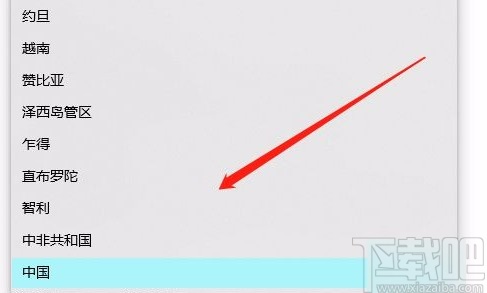
以上就是小編給大家整理的Win10系統更改國家或地區的具體操作方法,方法簡單易懂,有需要的朋友可以看一看,希望這篇教程對大家有所幫助。
相關文章:
1. 新手如何重裝聯想Win10系統?系統之家重裝聯想Win10圖解2. Win10系統安裝軟件提示無效驅動器怎么回事?3. Win10系統如何徹底關閉teniodl.exe進程?4. Win10系統下360瀏覽器收藏夾打不開如何解決?5. Win10系統怎么放大桌面圖標上的文字?6. 華碩飛行堡壘 ZX53V筆記本怎樣安裝win10系統 安裝win10系統操作方法分享7. Win10系統黑屏提示堆棧溢出怎么解決?Win10黑屏提示堆棧溢出解決方法8. 如何純凈安裝win10系統?uefi模式下純凈安裝win10系統圖文教程9. Win10系統如何查看端口被占用情況?10. win10系統提示出現了運行時間錯誤怎么辦
排行榜

 網公網安備
網公網安備